
Niedrośnistą częścią rozrywki w Internecie jest komunikacja z przyjaciółmi, w tym głosem. Ale może się zdarzyć, że mikrofon nie działa na komputerze lub laptopie, gdy po podłączeniu do każdego innego urządzenia wszystko jest wspaniałe. Problemem może być, że Twój zestaw słuchawkowy jest po prostu nie skonfigurowany do pracy, a to jest najlepiej. W najgorszym przypadku istnieje szansa, że porty komputera spalone i mogą być przypisane do naprawy. Ale będziemy optymistycznie i nadal próbujemy skonfigurować mikrofon.
Jak podłączyć mikrofon na systemie Windows 8
Uwaga!Przede wszystkim upewnij się, że masz wszystkie oprogramowanie wymagane do mikrofonu. Możesz go znaleźć na oficjalnej stronie producenta. Może tak, aby po zainstalowaniu wszystkich niezbędnych kierowców problem zniknie.
Zobacz także: Jak zaktualizować sterowniki na komputerze
Metoda 1: Włącz mikrofon w systemie
- W zasobniku znajdź ikonę głośnika i kliknij go PCM. W menu kontekstowym wybierz "Urządzenia nagrywania".
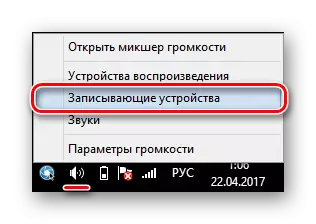
- Zobaczysz listę wszystkich dostępnych urządzeń. Znajdź mikrofon, który chcesz włączyć i podświetlić, naciskając, kliknij menu rozwijane i wybierz jego domyślne urządzenie.

- Ponadto, jeśli to konieczne, możesz dostosować dźwięk mikrofonu (na przykład, jeśli nie jesteś słyszany, ani nie słyszany w ogóle). Aby to zrobić, wybierz wymagany mikrofon, kliknij "Właściwości" i ustawić parametry, które najbardziej chcesz.
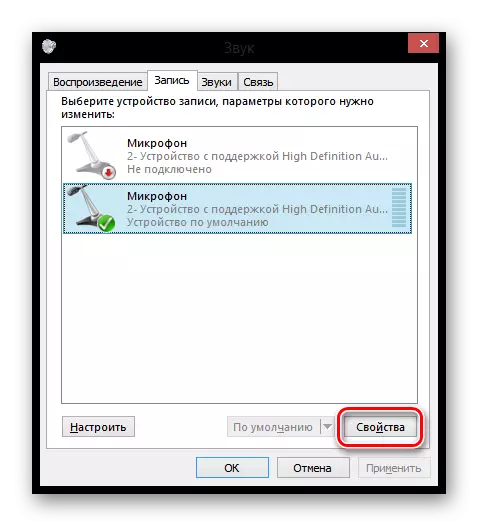
Metoda 2: Włącz mikrofon w aplikacjach innych firm
Najczęściej użytkownicy muszą połączyć się i skonfigurować mikrofon do pracy w dowolnym programie. Zasada we wszystkich programach jest taka sama. Po pierwsze, konieczne jest wykonanie wszystkich powyższych kroków - a zatem mikrofon będzie podłączony do systemu. Teraz rozważ dalsze działania na przykładzie dwóch programów.
W Bandicam przejdź do zakładki "Video" i kliknij przycisk "Ustawienia". W oknie, które otwiera się w ustawieniach audio znajdź element "Urządzenia zaawansowane". Tutaj musisz wybrać mikrofon, który jest podłączony do laptopa, z którego chcesz nagrywać dźwięk.
Przeczytaj również: Jak włączyć mikrofon w Bandicam

Jeśli chodzi o Skype, wszystko też jest łatwe. W pozycji menu "Narzędzia" wybierz "Ustawienia", a następnie przejdź do zakładki "Ustawienia dźwięku". Tutaj, w pozycji mikrofonu wybierz urządzenie, które musi nagrywać dźwięk.
Zobacz także: Jak włączyć mikrofon w Skype
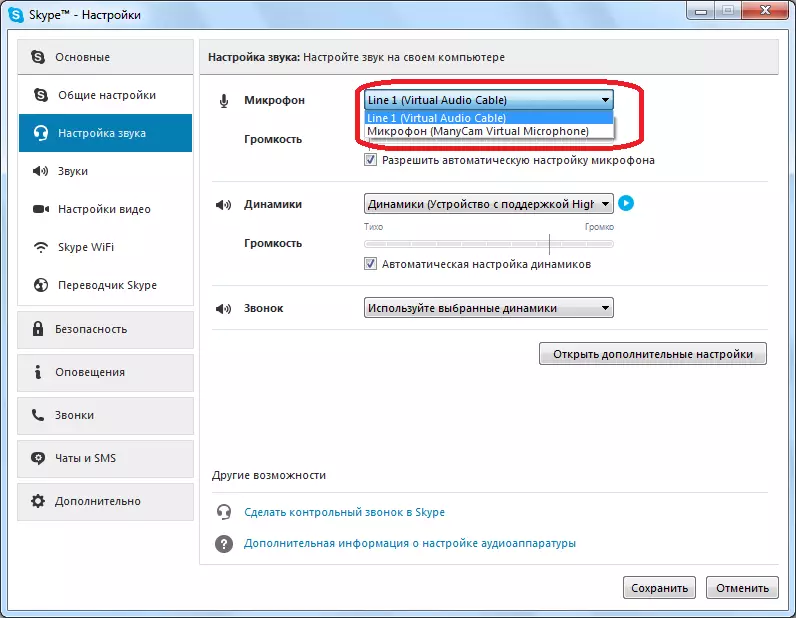
W ten sposób spojrzeliśmy na to, co zrobić, jeśli mikrofon nie działa na komputerze z systemem operacyjnym Windows 8. Ta instrukcja przy okazji jest odpowiednia dla dowolnego systemu operacyjnego. Mamy nadzieję, że udało nam się pomóc, a jeśli masz jakiekolwiek problemy - pisz w komentarzach, a my będziemy ci odpowiedzieć.
